
Innehållsförteckning:
- Författare John Day [email protected].
- Public 2024-01-30 12:46.
- Senast ändrad 2025-01-23 15:11.

EcoDuino är ett kit från DFRobot för att vattna dina växter automatiskt. Den drivs med 6 AA -batterier som inte ingår i satsen. Installationen är mycket enkel och den innehåller en Arduino -baserad mikrokontroller.
Steg 1: Delar


Du bör ha alla delar som visas här. Tillbehör inkluderar två roliga märken och 2 skruvmejslar. Vi behövde bara den gula skruvmejseln.
Du bör ha följande delar: EcoDuino Control Board, batteripaket, pump, fuktsensor, temperatur / fuktighetssensor, plastfodral (2 delar), USB -kabel, 2 skruvmejslar, 2 märken, 4 skruvar och en plastslang.
Medföljer inte 6 AA -batterier som du också kommer att behöva.
Steg 2: Verifiera kortprogrammering

Vi började med att verifiera att vi kunde ansluta vår dator till kortet och använda Arduino IDE för att programmera den.
Anslut USB -kabeln från kortet till din dator och öppna Arduino IDE. Välj Leonardo som din styrelse. Om brädan kommer upp på tavellistan är du bra att gå. Koppla bort kortet från din dator.
Steg 3: Sensortest



Fäst nu sensorerna. Sensorerna fästs vertikalt med den svarta eller GND -tråden på undersidan. Luftfuktighets- / temperatursensorn går i mittplatsen och jordfuktighetssensorn går över den på sidan av USB -kontakten. Anslut båda sensorerna och sätt sedan tillbaka kortet på din dator.
Kopiera provkoden och klistra in den i en tom Arduino -skiss. Ladda upp skissen till tavlan och öppna Serial Monitor för att se resultaten. Ladda ner DHT11 -biblioteket om du inte har det. Se till att du lägger den i din Arduino -biblioteksmapp. Sätt jordsensorn i jorden runt en växt och se värdena förändras på den seriella monitorn. Se vår orange elefantplanter och ormbunkeväxt. Inga elefanter skadades vid tillverkningen av detta kit.
När det här fungerar öppnar du en ny tom fil i Arduino och lägger in Test The Pump -skissen så gör vi det nästa. Ladda upp skissen till tavlan. Stäng nu det seriella fönstret och koppla bort kortet från din dator.
Steg 4: Pumptest


Nu måste du koppla upp pumpen. Anslut kabeln med de bruna och blå ledningarna som visas på bilden till pumpkabeln.
Anslut nu den bruna ledningen till pluspolen och den blå kabeln till minus på kortet märkt magnetventil.
Anslut nu den andra kabeln med röda och svarta ledningar till PWR -terminalen på kortet. Anslut rött till positivt och svart till negativt.
Sätt tillbaka batteriet med 6 AA -batterier och anslut kabeln från batteripaketet till kabeln du just anslutit till kortet. Du bör höra pumpen gå på och av. Koppla ur batteriet när det fungerar. Nu när allt fungerar måste du lägga allt inuti fodralet. Koppla bort sensorerna från kortet och skruva loss och lossa kablarna du lade till.
*Pumpen behöver 4,5 - 12 V och använder.5 - 5,0 W effekt. Eftersom jag inte var säker på vad min dators USB -anslutning kan hantera, drev jag aldrig kortet från datorn med pumpen ansluten.
Steg 5: Fodertestpassning


Montera brädan på plasthalvan med hålen i den. Styrelsen går nedåt i fallet. Rikta upp USB -porten med porthålet på fodralet. Ställ också in de fyra skruvstolparna med hålen på brädet. Kontrollera också brädan från sidan med hålen så att du kan se vart allt behöver gå. När du är klar tar du bort tavlan.
Steg 6: Case Fit


Trä pumpkabeln genom det rektangulära hålet och skruva tillbaka kablarna i kontakten märkt magnetventil. Anslut batterikablarna till terminalen märkt PWR.
Skjut nu sensorkontakterna genom hålet på plasthöljet i mitten och anslut dem till kortet. Kom ihåg att fuktighetssensorn går i mitten och den svarta tråden eller GND går på botten.
Sätt tillbaka brädet på plats och ställ in skruvhålen med plaststolparna. När brädan är på plats, skruva in de fyra skruvarna på plaststolparna. Fäst nu den andra sidan av plastfodralet.
Steg 7: Slutlig kod
Dra nu ur batteriet och pumpen genom att dra isär plugganslutningarna. Anslut ditt kort till din dator och klistra in koden Ecoduino Test i en ny tom skiss i Arduino IDE. Denna skiss kombinerar allt som att läsa av sensorerna och slå på och av pumpen.
För närvarande är skissen inställd för att kontrollera sensorerna varje minut och vattna växten i 1 sekund om markfuktigheten är under 50. Du kan justera dessa värden i skissen. Leta efter de 3 variablerna nedanför toppen av skissen. Konstant långt intervall = 60000; // Ändra värde för att ändra tid för att söka efter vattning. 60000 = 1 minut
int waterTime = 1000; // Ändra vattningslängd 1000 = 1 sekund
int fuktnivå = 50; // Justera för att veta när du ska vattna
* 0 ~ 300 torr jord
* 300 ~ 700 fuktig jord
* 700 ~ 950 i vatten
Du kan lägga till mer kod för att göra detta bättre för växten genom att kontrollera luftfuktigheten. Om luftfuktigheten är under en viss mängd och markfuktigheten är tillräckligt låg, vattna sedan växten.
Ladda upp koden till kortet och koppla bort den från din dator.
Steg 8: Slutlig installation
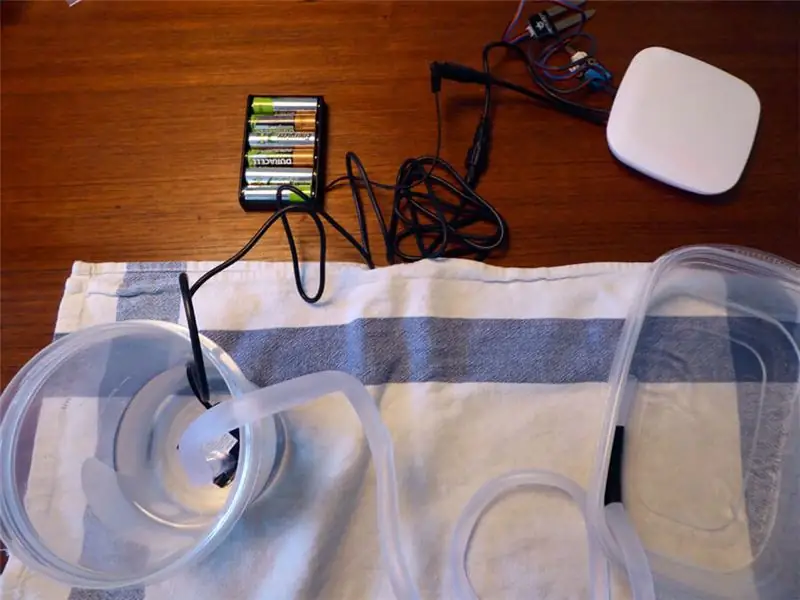

Fäst nu det genomskinliga plasthuset på pumpen. Sätt in pumpen i en liten behållare med vatten. Stick den andra änden i en växtkruka. Sätt jordsensorn i jorden runt din växt och anslut batterikabeln och se vattnet spruta ut. Hur mycket vatten du får ut beror också på var plantkrukan är i förhållande till behållaren med vatten. Sätt vattenbehållaren under eller under plantkrukan för att mindre vatten ska komma ut.
Bra jobbat, det är det, du är klar!
För fler tips och hur du gör, besök oss på The Soldering Station.
Rekommenderad:
Automatic Gate Slider Under $ 100: 15 steg (med bilder)

Automatic Gate Slider Under $ 100: Under sommaren motiverade min pappa mig att titta på att köpa ett grindautomatiseringssystem och installera det. Så jag började min forskning och undersökte paketlösningar på AliExpress och lokala leverantörer. De lokala leverantörerna erbjöd kompletta lösningar inklusive
Ok Google Plant Waterer/vattenpistol: 20 steg

Ok Google Plant Waterer/water Pistol: Detta är ett roligt projekt som använder Google Home eller någon telefon med Google -assistent på för att spraya vatten på någon eller vattna några växter. Det har också mycket potentiell tillämpning för andra användningsområden som lampor, värme, fläktar etc. Om du gillar det här
Arduino Automatic Plant Watering System: 8 steg (med bilder)

Arduino Automatic Plant Watering System: Meet Sprout - the Modern Indoor Planter som automatiskt vattnar dina växter, örter, grönsaker, etc och kommer att revolutionera ditt trädgårdsarbete. Det består av en integrerad vattenreservoar från vilken vatten pumpas & håller plantans jord hy
IoT Plant Monitoring System (med IBM IoT -plattform): 11 steg (med bilder)

IoT Plant Monitoring System (Med IBM IoT Platform): Översikt Plant Monitoring System (PMS) är en applikation byggd med individer som är i arbetarklassen med en grön tumme i åtanke. Idag är arbetande individer mer upptagna än någonsin; utveckla sin karriär och hantera sin ekonomi.
Automatic Flower Plant Watering Project-arduino: 8 steg (med bilder)

Automatic Flower Plant Watering Project-arduino: Hej killar! Idag ska jag förklara hur man vattnar dina växter, med ett vattenkontrollsystem. Det är superenkelt. Du behöver bara en arduino, lcd-skärm och en fuktsensor. Oroa dig inte jag ' Jag guidar dig steg för steg genom processerna. så vad vi gör
